Outlook'taki Otomatik Tamamlama Listesinden e-posta adresi geçmişini nasıl silerim?
Outlook, To/Cc/Bcc alanına yazdığınız e-posta adreslerini otomatik olarak hatırlayacak ve kaydedecek, ilgili alıcıları daha sonra girdiğinizde e-posta adresi geçmiş listesini önünüze getirecektir. Ancak bazen geçmiş listeden bazı veya tüm e-posta adreslerini silmek isteyebilirsiniz. Size iki çözüm sunuyoruz:
- Otomatik Tamamlama Listesinden bir e-posta adresini silme
- Otomatik Tamamlama Listesinden tüm e-posta adreslerini silme
Otomatik Tamamlama Listesinden bir e-posta adresini silme
Eğer Outlook'taki Otomatik Tamamlama listesinden sadece bir veya birkaç e-posta adresini kaldırmak istiyorsanız, lütfen şu adımları izleyin:
1. Ana Sayfa > Yeni E-posta oluşturun.
2Yeni Mesaj penceresinde, lütfen belirli e-posta adresinin ilk bir veya birkaç karakterini To/Cc/Bcc alanına yazın. Aşağıdaki ekran görüntüsüne bakın:
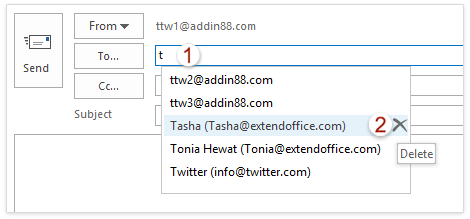
3Şimdi e-posta adresi geçmişi listesi açılır. Lütfen silmek istediğiniz belirli e-posta adresinin üzerine fareyle gelin ve ardından Sil butonuna tıklayın ![]() onu kaldırmak için. Yukarıdaki ekran görüntüsüne bakın.
onu kaldırmak için. Yukarıdaki ekran görüntüsüne bakın.
Artık belirtilen e-posta adresi, e-posta adresi listesinden kaldırılmıştır.
Outlook'daki AI Mail Asistanı: Daha Akıllı Yanıtlar, Daha Açık İletişim (tek tıklama sihirbazlığı!) ÜCRETSİZ
Kutools for Outlook'un AI Mail Asistanı ile günlük Outlook görevlerinizi kolaylaştırın. Bu güçlü araç, geçmiş e-postalarınızdan öğrenerek size akıllı ve doğru yanıtlar sunar, e-posta içeriğinizi optimize eder ve mesaj taslaklarını hazırlamada ve geliştirmede size yardımcı olur.

Bu özellik şunları destekler:
- Akıllı Yanıtlar: Geçmiş konuşmalarınızdan oluşturulan, kişiselleştirilmiş, kesin ve kullanıma hazır yanıtlar alın.
- Geliştirilmiş İçerik: E-posta metniniz otomatik olarak netlik ve etki için iyileştirilir.
- Kolay Taslak Oluşturma: Sadece anahtar kelimeler sağlayın ve AI'nın gerisini halletmesine izin verin; birden fazla yazım stiliyle.
- Akıllı Genişletmeler: Bağlam farkındalığına sahip önerilerle düşüncelerinizi genişletin.
- Özetleme: Uzun e-postaların kısa ve öz bir özetini anında alın.
- Küresel Kapsam: E-postalarınızı herhangi bir dile kolayca çevirin.
Bu özellik şunları destekler:
- Akıllı e-posta yanıtları
- Optimize edilmiş içerik
- Anahtar kelimeye dayalı taslaklar
- Akıllı içerik genişletme
- E-posta özetleme
- Çok dilli çeviri
En önemlisi, bu özellik sonsuza kadar tamamen ücretsiz! Boşuna beklemeyin—şimdi AI Mail Asistanını indirin ve keyfini çıkarın
Otomatik Tamamlama Listesinden tüm e-posta adreslerini silme
Eğer e-posta adresi geçmişinden tüm e-posta adreslerini silmeniz gerekiyorsa, Otomatik Tamamlama Listesini aşağıdaki şekilde boşaltabilirsiniz:
1. Dosya > Seçenekler'e tıklayın.
2Outlook Seçenekleri iletişim kutusunda lütfen Mail seçeneğine sol taraftaki çubuktan tıklayın ve ardından Otomatik Tamamlama Listesini Boşalt butonuna tıklayın Mesaj Gönder bölümünde. Ekran görüntüsüne bakın:
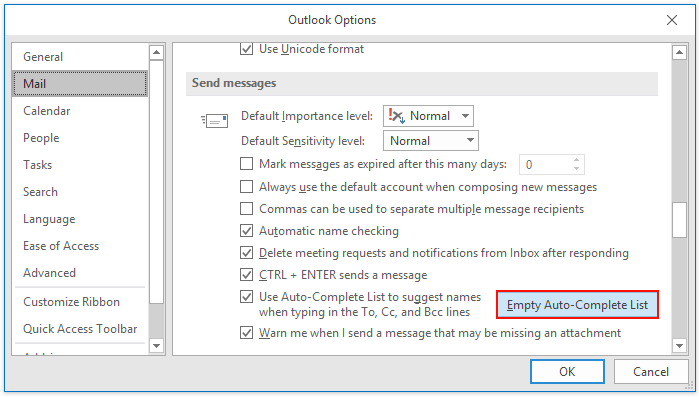
3Microsoft Outlook iletişim kutusunda lütfen Evet butonuna tıklayarak devam edin.
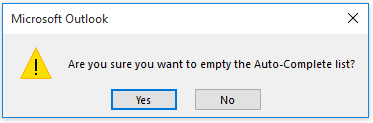
4. Outlo ok Seçenekleri'nde değişiklikleri kaydetmek için Tamam butonuna tıklayın.
Artık tüm e-posta adresi geçmişi tamamen kaldırılmıştır ve Otomatik Tamamlama Listesinde hiçbir e-posta adresi kalmamıştır.
İlgili Makaleler
Outlook'taki otomatik tamamlama önbelleğini nasıl temizlersiniz?
Outlook'taki son arama geçmişini (arama önbelleği) nasıl temizlersiniz veya kaldırırsınız?
En İyi Ofis Verimlilik Araçları
Son Dakika: Kutools for Outlook Ücretsiz Sürümünü Sunmaya Başladı!
Yepyeni Kutools for Outlook ile100'den fazla etkileyici özelliği deneyimleyin! Şimdi indir!
📧 E-posta Otomasyonu: Otomatik Yanıt (POP ve IMAP için kullanılabilir) / E-posta Gönderimini Zamanla / E-posta Gönderirken Kurala Göre Otomatik CC/BCC / Gelişmiş Kurallar ile Otomatik Yönlendirme / Selamlama Ekle / Çoklu Alıcılı E-postaları Otomatik Olarak Bireysel Mesajlara Böl...
📨 E-posta Yönetimi: E-postayı Geri Çağır / Konu veya diğer kriterlere göre dolandırıcılık amaçlı e-postaları engelle / Yinelenen e-postaları sil / Gelişmiş Arama / Klasörleri Düzenle...
📁 Ekler Pro: Toplu Kaydet / Toplu Ayır / Toplu Sıkıştır / Otomatik Kaydet / Otomatik Ayır / Otomatik Sıkıştır...
🌟 Arayüz Büyüsü: 😊 Daha Fazla Şık ve Eğlenceli Emoji / Önemli e-postalar geldiğinde uyarı / Outlook'u kapatmak yerine küçült...
👍 Tek Tıkla Harikalar: Tümüne Eklerle Yanıtla / Kimlik Avı E-postalarına Karşı Koruma / 🕘 Gönderenin Saat Dilimini Göster...
👩🏼🤝👩🏻 Kişiler & Takvim: Seçilen E-postalardan Toplu Kişi Ekle / Bir Kişi Grubunu Bireysel Gruplara Böl / Doğum günü hatırlatıcısını kaldır...
Kutools'u tercih ettiğiniz dilde kullanın – İngilizce, İspanyolca, Almanca, Fransızca, Çince ve40'tan fazla başka dili destekler!


🚀 Tek Tıkla İndir — Tüm Ofis Eklentilerini Edinin
Şiddetle Tavsiye Edilen: Kutools for Office (5'i1 arada)
Tek tıkla beş kurulum paketini birden indirin — Kutools for Excel, Outlook, Word, PowerPoint ve Office Tab Pro. Şimdi indir!
- ✅ Tek tık kolaylığı: Beş kurulum paketinin hepsini tek seferde indirin.
- 🚀 Her türlü Ofis görevi için hazır: İhtiyacınız olan eklentileri istediğiniz zaman yükleyin.
- 🧰 Dahil olanlar: Kutools for Excel / Kutools for Outlook / Kutools for Word / Office Tab Pro / Kutools for PowerPoint